Erreurs fréquentes : OK Google pour configurer mon appareil
À l’ère du numérique, les appareils intelligents prennent une place prépondérante dans notre quotidien. Que ce soit pour gérer la domotique, écouter de la musique ou obtenir des informations instantanément, l’assistant vocal Google est devenu un outil incontournable. Toutefois, vous pouvez rencontrer des erreurs lors de la configuration de votre appareil Android. Ce guide vous aidera à identifier les problèmes courants et à les résoudre efficacement.
Les erreurs de connexion et leurs solutions
La connexion est l’une des étapes les plus cruciales lors de la configuration de votre appareil avec Google Assistant. Plusieurs erreurs peuvent survenir, rendant la connexion difficile.
Pour commencer, vérifiez que votre appareil est connecté à un réseau Wi-Fi stable. Un signal faible peut entraîner des interruptions. Assurez-vous également que vos paramètres sont correctement configurés. Parfois, vous devrez accéder aux paramètres de votre appareil pour activer les données mobiles ou le Wi-Fi.
Si vous utilisez l’application Google Home, assurez-vous qu’elle est à jour. Une version obsolète peut causer des dysfonctionnements. Pour mettre à jour, ouvrez le Play Store, recherchez Google Home et appuyez sur le bouton de mise à jour. Une fois la mise à jour effectuée, relancez l’application et essayez de vous reconnecter.
Une autre solution consiste à redémarrer votre appareil. Cela peut résoudre de nombreux problèmes de connexion. Après le redémarrage, réessayez la connexion. Si le problème persiste, envisagez de réinitialiser les paramètres réseau. Cela effacera les réseaux Wi-Fi et les connexions Bluetooth enregistrées, vous permettant de partir sur des bases saines.
Enfin, vérifiez si votre appareil est compatible avec Google Assistant. Tous les appareils ne le sont pas, et parfois, même des configurations simples peuvent ne pas fonctionner en raison d’une incompatibilité.
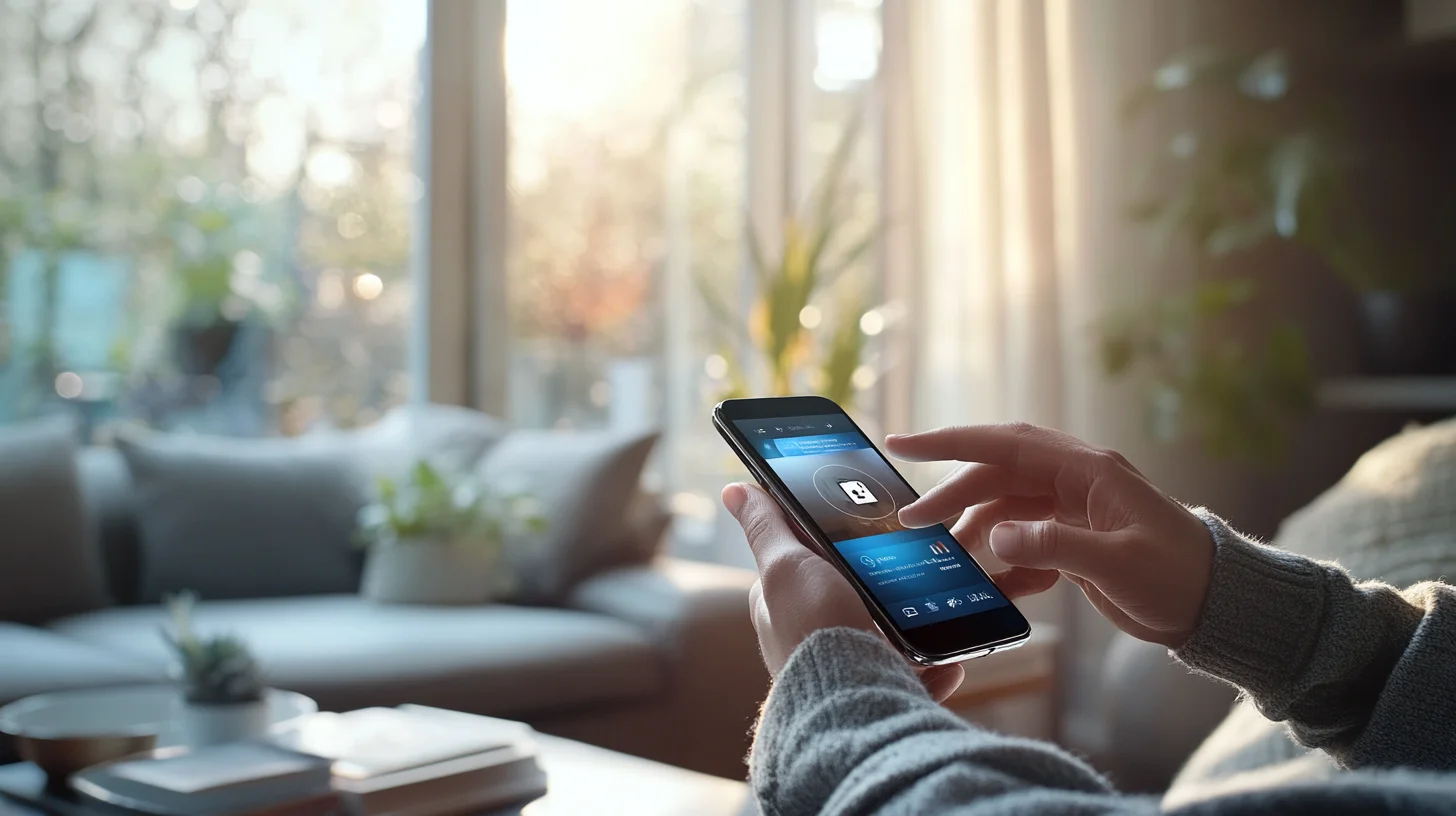
Configuration de l’assistant Google : erreurs à éviter
Configurer Google Assistant sur votre appareil Android peut sembler simple, mais des erreurs peuvent survenir à chaque étape. La première étape consiste à activer l’assistant. Accédez à l’application Google, ouvrez les paramètres et sélectionnez l’option pour activer Google Assistant. Si vous ne voyez pas cette option, vérifiez que votre application Google est à jour.
Une fois Google Assistant activé, il est essentiel de le configurer correctement. Cela inclut le choix de la langue, l’ajout de votre voix et la personnalisation des applications. Ne vous précipitez pas. Prenez le temps de bien configurer chaque paramètre. Cela améliorera l’expérience d’utilisation.
Un problème courant réside dans la reconnaissance vocale. Si l’assistant ne comprend pas vos commandes, il se peut que vous n’ayez pas correctement configuré votre voix. Accédez aux paramètres de reconnaissance vocale dans l’application Google et suivez les étapes pour entraîner l’assistant à reconnaître votre voix.
Parfois, des problèmes d’autorisation peuvent également entraver la configuration. Assurez-vous que toutes les autorisations nécessaires sont accordées à l’application Google. Rendez-vous dans les paramètres de votre appareil, sélectionnez Applications, puis Google, et vérifiez les autorisations. Cela inclut l’accès au microphone, au stockage et à la localisation. Sans ces autorisations, l’assistant ne pourra pas fonctionner correctement.
Enfin, évitez de configurer plusieurs appareils avec la même voix. Cela peut entraîner des confusions et des erreurs dans les commandes vocales. Assurez-vous d’utiliser une seule voix pour un appareil donné.
Dépannage des problèmes fréquents avec l’application Google Home
L’application Google Home est un outil essentiel pour gérer vos appareils connectés. Toutefois, plusieurs problèmes peuvent survenir lors de son utilisation. L’une des erreurs les plus fréquentes est l’échec de la détection des appareils. Pour y remédier, vérifiez que votre appareil est allumé et connecté au même réseau Wi-Fi que celui de votre smartphone ou tablette.
Si la détection échoue, essayez de redémarrer votre appareil et votre routeur. Parfois, un simple redémarrage peut résoudre des problèmes de communication entre les appareils.
Un autre problème fréquent réside dans les mises à jour incomplètes. Si votre application Google Home ne fonctionne pas correctement, assurez-vous de toujours utiliser la dernière version. Les mises à jour corrigent souvent des bugs et ajoutent de nouvelles fonctionnalités. Pour ce faire, accédez au Play Store, recherchez Google Home et vérifiez s’il y a des mises à jour disponibles.
Si l’application affiche des erreurs de connexion, désinstallez-la et réinstallez-la. Cela peut résoudre des problèmes de cache ou de données corrompues. Une fois réinstallée, reconnectez-vous avec votre compte Google et essayez à nouveau de configurer vos appareils.
Enfin, vérifiez que votre appareil Android dispose de suffisamment d’espace de stockage. Un manque d’espace peut entraîner un dysfonctionnement de l’application. Libérez de la mémoire en supprimant des fichiers inutiles ou des applications non utilisées. En conclusion, configurer votre appareil Android avec Google Assistant ne devrait pas être une source de frustration. En suivant les étapes et en évitant les erreurs mentionnées dans cet article, vous pouvez optimiser votre expérience. La clé réside dans la patience et la méthode lors de la configuration. Prenez le temps de vérifier les connexions, de configurer l’assistant correctement et de résoudre les problèmes potentiels avec l’application Google Home.
En maîtrisant ces aspects, vous vous assurez que votre assistant vocal fonctionne de manière optimale. Ne laissez pas les petites erreurs vous freiner ; vous méritez de profiter pleinement de la technologie moderne.

